উইন্ডোজ অপারেটিং সিস্টেমের সিস্টেম সতর্কতাগুলি সুরক্ষা কেন্দ্র দ্বারা পরিচালিত হয়, যা ব্যবহারকারীকে উইন্ডোজ কনফিগারেশন এবং ইনস্টলড প্রোগ্রামগুলির সমস্ত পরিবর্তন সম্পর্কে অবহিত করে। তবে এই জাতীয় বার্তাগুলির অবিচ্ছিন্ন উপস্থিতি বিরক্তিকর হতে পারে।
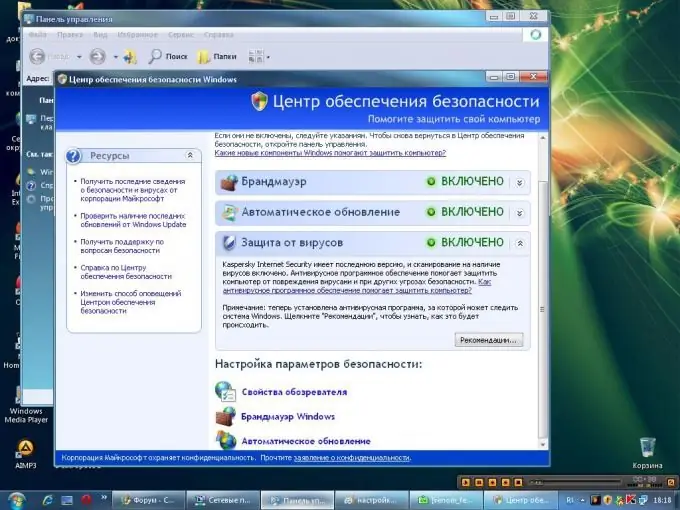
প্রয়োজনীয়
মাইক্রোসফ্ট উইন্ডোজ এক্সপি সংস্করণের চেয়ে কম নয়
নির্দেশনা
ধাপ 1
আপনার অ্যাকাউন্টটি ব্যবহার করে কম্পিউটারে লগ ইন করুন।
ধাপ ২
সিস্টেমের প্রধান মেনু আনতে "স্টার্ট" বোতামটি ক্লিক করুন এবং "কন্ট্রোল প্যানেল" (উইন্ডোজ ভিস্তার জন্য) যান। সেটিংসে যান এবং কন্ট্রোল প্যানেলটি নির্বাচন করুন (উইন্ডোজ এক্সপির জন্য)।
ধাপ 3
"সুরক্ষা কেন্দ্র" (উইন্ডোজ এক্সপি জন্য) বা "সুরক্ষা" লিঙ্কটি নির্বাচন করুন এবং "কন্ট্রোল প্যানেল" উইন্ডোতে খোলে "সুরক্ষা কেন্দ্র" বিভাগে (উইন্ডোজ ভিস্তার জন্য) যান।
পদক্ষেপ 4
সুরক্ষা কেন্দ্র আপনাকে কীভাবে সতর্ক করবে তা পরিবর্তন নির্বাচন করুন (উইন্ডোজ এক্সপির জন্য) বা নতুন উইন্ডোজ সুরক্ষা কেন্দ্রের উইন্ডোর বাম দিকে সুরক্ষা কেন্দ্রের সতর্কতাগুলি (উইন্ডোজ ভিস্তার জন্য) লিঙ্কটি পরিবর্তন করুন।
পদক্ষেপ 5
"ফায়ারওয়াল", "স্বয়ংক্রিয় আপডেটগুলি" এবং "ভাইরাস সুরক্ষা" (উইন্ডোজ এক্সপির জন্য) জন্য বাক্সগুলি খোলে বা বার্তা বিকল্প উইন্ডোতে "উইন্ডোজ ভিস্তার জন্য) এই আইকনটিকে অবহিত করুন (প্রস্তাবিত নয়)" (উইন্ডোজ ভিস্তার জন্য) নির্বাচন করুন Select ।
পদক্ষেপ 6
স্বয়ংক্রিয় সুরক্ষা মেসেজিং পরিষেবাটি অক্ষম করার জন্য ওকে ক্লিক করুন।
মূল উইন্ডোজ মেনুতে প্রবেশ করতে "স্টার্ট" বোতামটি ক্লিক করুন এবং "কন্ট্রোল প্যানেল" (উইন্ডোজ 7 এর জন্য) এ যান।
6. খোলা প্যানেল উইন্ডোতে "সিস্টেম এবং সুরক্ষা" লিঙ্কটি নির্দিষ্ট করুন।
পদক্ষেপ 7
নতুন নিয়ন্ত্রণ প্যানেল উইন্ডোতে "সহায়তা কেন্দ্র" নির্বাচন করুন।
পদক্ষেপ 8
"সমর্থন কেন্দ্র" উইন্ডোর যে বাম দিকে খোলে তার তালিকায় "সহায়তা কেন্দ্রের কনফিগারেশন" বিভাগটি উল্লেখ করুন।
পদক্ষেপ 9
সিস্টেম বার্তাগুলি সাফ করার জন্য সুরক্ষা বার্তাগুলির অধীনে সমস্ত চেক বাক্স সাফ করুন
পদক্ষেপ 10
কমান্ডটি নিশ্চিত করতে ওকে ক্লিক করুন। গৃহীত পদক্ষেপের ফলাফল হ'ল স্বয়ংক্রিয় সুরক্ষা সতর্কতাগুলি সম্পূর্ণ নিষ্ক্রিয় করা হবে।






